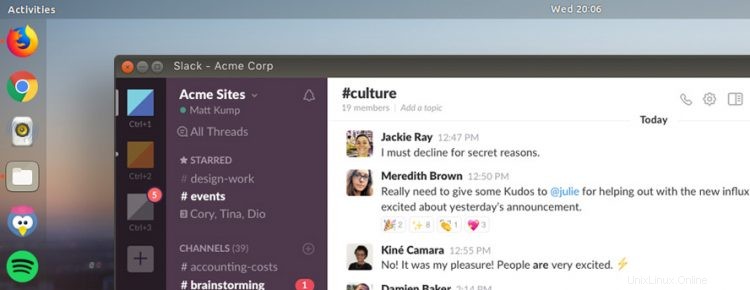
Ahora es más fácil usar Slack en Ubuntu y otras distribuciones de Linux, sin necesidad de descargar instaladores ni ejecutar comandos.
La aplicación de chat y colaboración en tiempo real, que es popular entre las principales empresas de todo el mundo, ahora está disponible como aplicación Snap en la tienda Snapcraft en todas las distribuciones de Linux que la admiten.
¿Qué es Slack?
Wikipedia describe Slack como "...un conjunto basado en la nube de herramientas y servicios patentados de colaboración en equipo", una descripción que hace que la plataforma suene terriblemente aburrida.
Es cualquier cosa menos; Slack es vibrante, dinámico y de ritmo rápido. Decenas de empresas, equipos y creativos conocidos lo utilizan, al igual que muchos proyectos de código abierto.
Es algo así como un correo electrónico mezclado con IRC y WhatsApp. Permite que los equipos distribuidos de todos los matices se mantengan en contacto y al tanto de lo que hacen los demás, usando texto, emoji, hashtags, archivos y más en tiempo real.
Una de las características más atractivas de Slack es que cada mensaje y parte de la comunicación se archiva para futuras búsquedas.
Las empresas pueden crear su propio espacio de "holgura" y crear "canales" separados para el debate y la supervisión de temas específicos, y así sucesivamente. Las aplicaciones de terceros brindan integración con servicios de productividad externos como Dropbox, Github, Twitter, Gmail y más.
Más de 6 millones de personas usan Slack todos los días, por lo que hacer que la aplicación esté fácilmente disponible en Ubuntu es un gran paso. Incluso si solo una fracción de esos 6 millones de personas usan Ubuntu, será una razón menos para que realicen un arranque dual en su partición de Windows o macOS.
"Slack está ayudando a transformar el lugar de trabajo moderno y estamos encantados de darles la bienvenida al ecosistema de instantáneas" , dijo Jamie Bennett, vicepresidente de ingeniería, dispositivos e IoT de Canonical.
“El anuncio de hoy es otro ejemplo más de poner al usuario de Linux en primer lugar:los desarrolladores de Slack ahora ofrecerán las funciones más recientes directamente al usuario. Al priorizar la facilidad de uso, y con la popularidad del código abierto que continúa creciendo, la cantidad de instantáneas solo aumentará en 2018".
Slack no es nuevo en Ubuntu per se (ha estado disponible para Linux por un tiempo), pero necesitaba salir y descargar un paquete de la web y luego instalarlo manualmente.
Pero ahora una aplicación oficial de Slack Snap está disponible en Ubuntu Store, lo que significa que es deliciosamente simple instalar la aplicación en Ubuntu y (en teoría) también en otras distribuciones de Linux.
Instalación de Slack en Ubuntu
Slack no es un software de código abierto y, de forma predeterminada, no está incluido en los repositorios de Ubuntu, pero está disponible en la tienda Snap.
Para instalar Slack en Ubuntu 18.04 LTS o posterior usando el paquete Snap, simplemente abra la aplicación de software de Ubuntu y busque la aplicación por nombre, o presione este botón:
Instalar Slack en Ubuntu
Si prefiere instalar aplicaciones usando la línea de comando, o si está usando una distribución de Linux que no sea Ubuntu, puede ejecutar este comando:
sudo snap install slack --classic
Cualquiera que sea la forma que elija, eso es prácticamente todo lo que hay que hacer. Una vez que el paquete se haya descargado, desempaquetado e instalado, puede abrir Slack usando el menú de su aplicación preferida o el iniciador de aplicaciones.
Siga las instrucciones en pantalla para configurar y unirse a cualquier espacio de trabajo de Slack disponible para usted.
Descargar Slack para Linux
¿No quieres usar el paquete Snap? Puede descargar Slack para Linux desde el sitio web de Slack, con instaladores independientes que se ofrecen para Ubuntu y Fedora:
Visite la página de descarga de Slack para Linux
Alternativamente, ejecute el siguiente comando para descargar el instalador de Ubuntu de Slack usando wget herramienta:
wget https://downloads.slack-edge.com/linux_releases/slack-desktop-4.3.2-amd64.deb
Luego, instala:
sudo dpkg -i slack-desktop-*.deb
Alternativa de código abierto al cliente de Slack
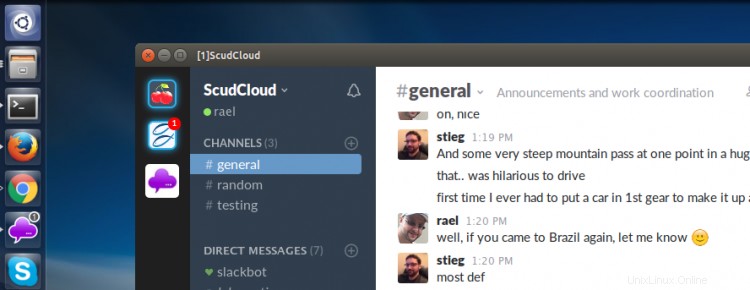
Para obtener la mejor experiencia de Ubuntu en el escritorio de Unity, puede considerar usar una aplicación de Slack de terceros o no oficial.
Scudcloud es especialmente popular entre los usuarios de Ubuntu 16.04 LTS porque se integra perfectamente con el escritorio de Unity. Esto significa que obtiene cosas como un recuento de mensajes no leídos en el iniciador de Unity, burbujas de notificación nativas un subprograma indicador y una lista rápida de Unity para cambiar rápidamente entre canales de Slack.
Puede descargar Scudcloud desde Github o instalarlo desde un PPA ejecutando estos comandos:
sudo apt-add-repository ppa:rael-gc/scudcloud
sudo apt update && sudo apt install scudcloud
Para una alternativa de código abierto a Slack que sea autohospedada, pruebe Mattermost . Ofrece muchas de las mismas funciones que Slack, pero es un software gratuito de código abierto.